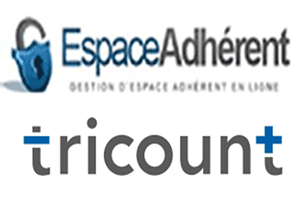Pour accéder à votre boîte Gmail, vous pouvez vous connecter à votre compte depuis n’importe quel navigateur web sur un ordinateur ou depuis l’application de messagerie sur votre téléphone portable.
Vous aurez alors la possibilité d’ouvrir votre boîte de réception afin de consulter vos emails qui y sont enregistrés.
Pour ce faire, vous aurez en effet besoin des informations de login que vous avez choisis lors de la création de votre compte (votre adresse e-mail et votre mot de passe).
Il vous suffit ensuite de suivre les étapes de connexion décrites dans la suite de ce guide pour pouvoir ouvrir votre boîte Gmail sur votre PC ou l’application mobile.

Ceci est logo de Gmail
Comment consulter ma boîte Gmail sur ordinateur ?
Sur votre ordinateur, vous pouvez consulter votre boîte de réception Gmail et voir les e-mails qui y sont disponibles en vous connectant à votre compte comme suit :
1- Se rendre sur le portail de connexion dans un navigateur web :
Pour commencer, ouvrez le navigateur web de votre PC et tapez l’adresse gmail.com (avec ou sans www) pour accéder au portail de connexion en ligne.
En effet, ce service de messagerie est accessible depuis n’importe quel navigateur, comme Google, Opera, Mozilla…
Vous pouvez aussi y aller en saisissant l’URL mail.google.com.
Si en vous rendant sur le site vous vous retrouvez sur une page décrivant le service de messagerie, cliquez sur le bouton « Connexion » en haut à droite de l’écran afin d’accéder à l’interface d’identification.
2- Remplir les étapes de login Gmail :
Une fois sur la page de login Gmail, il vous sera demandé de fournir les informations d’authentification suivantes pour vous connecter à votre compte :
- Saisissez d’abord l’adresse e-mail associée à votre compte Google ou votre numéro de téléphone.
- Entrez ensuite votre mot de passe.
- Cliquez enfin sur « Suivant » pour valider.
Si vos identifiants sont déjà renseignés, il vous suffit de cliquer sur votre profil et de saisir votre mot de passe.
Toutefois, si vous devez vous connecter à un autre compte, sélectionnez l’option « Utiliser un autre compte » et remplissez vos nouvelles informations d’identification.
En cas d’oublie de vos identifiants (nom d’utilisateur et mot de passe), suivez ce lien pour savoir comment récupérer l’accès à votre compte Gmail.
Mais si vous n’êtes pas encore inscrit sur cette plateforme de messagerie, cliquez sur le lien « Créer un compte » et remplissez les informations demandées.
Si vous le souhaitez, vous pouvez aussi suivre ce lien pour savoir comment créer une deuxième adresse Gmail.
3- Ouvrir ma boîte mail :
Une fois connecté, vous serez directement redirigé vers votre boîte de réception Gmail où vous pourrez consulter tous les e-mails reçus et stockés dans votre compte.
Si vous ne voyez pas la page, cliquez sur la rubrique « Boite de réception » dans la colonne de gauche.
Dans ce volet, vous pouvez aussi naviguer dans différentes rubriques pour visualiser vos brouillons, messages envoyés ou en attente…
En cliquant sur « Plus », vous aurez la possibilité d’accéder au Spam afin de voir les emails qui vous ont été envoyés, mais qui se sont glissés dans ce dossier de courriers indésirables.
Comment se connecter à Gmail sur téléphone ?
Si vous voulez consulter votre boîte de messagerie sur un téléphone portable, vous avez le choix de vous connecter à votre compte depuis le navigateur web de votre appareil ou en utilisant l’application mobile Gmail.
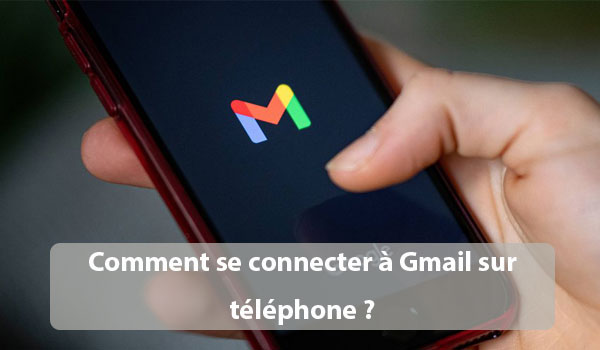
Ceci est le logo de Gmail
Si vous choisissez la première méthode, il vous suffit de suivre les étapes dans la section précédente pour vous identifier.
Mais pour utiliser l’application mobile, voici comment vous devez procéder :
Sur un appareil Android :
Pour se connecter à l’application Gmail sur un appareil Android, la démarche est très simple. En effet, sur les smartphones et tablettes Android, cette appli est installée par défaut.
Sur un téléphone Samsung, vous trouverez l’icône de l’appli de messagerie dans le dossier « Google » sur l’écran des applications.
Ouvrez alors l’app sur votre téléphone et vous serez directement redirigé vers votre boîte de réception.
Mais pour accéder à un autre compte, suivez ces étapes d’identification :
- Lancez l’appli Gmail sur votre téléphone ou tablette.
- Appuyez ensuite sur votre photo de profil en haut à droite de l’écran.
- Puis, sélectionnez l’option « Ajouter un autre compte ».
- À l’étape suivante, choisissez le type de compte Google. (Pour accéder à un autre service de messagerie, cliquez sur Outlook, Hotmail et live, Yahoo, Exchange office 365 ou autre)
- Entrez par la suite votre adresse e-mail (ou numéro de téléphone) et votre mot de passe.
- Confirmez enfin votre demande de connexion en cliquant sur « Suivant ».
Sur un iPhone ou un iPad :
Si vous possédez un iPhone ou un iPad, vous devez d’abord installer l’app Gmail sur votre appareil.
Pour ce faire, rendez-vous sur l’App Store pour télécharger l’application gratuite.
Une fois le processus d’installation terminé, ouvrez l’appli, puis cliquez sur votre photo de profil dans le coin supérieur droit et suivez les mêmes étapes décrites ci-dessus pour ajouter un autre compte.
Si vous n’avez pas encore de compte Google, cliquez sur Créer un compte et suivez les étapes de configuration nécessaires.